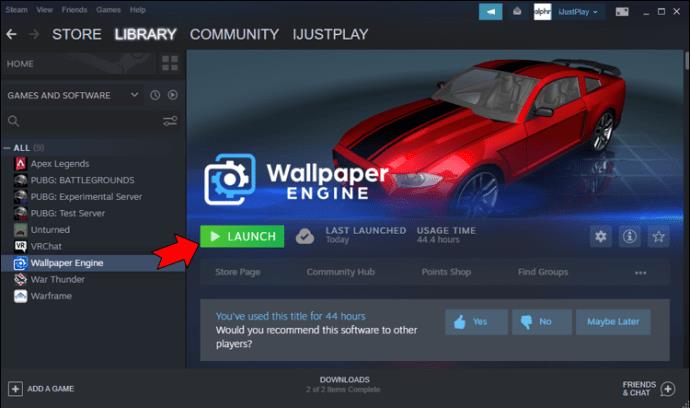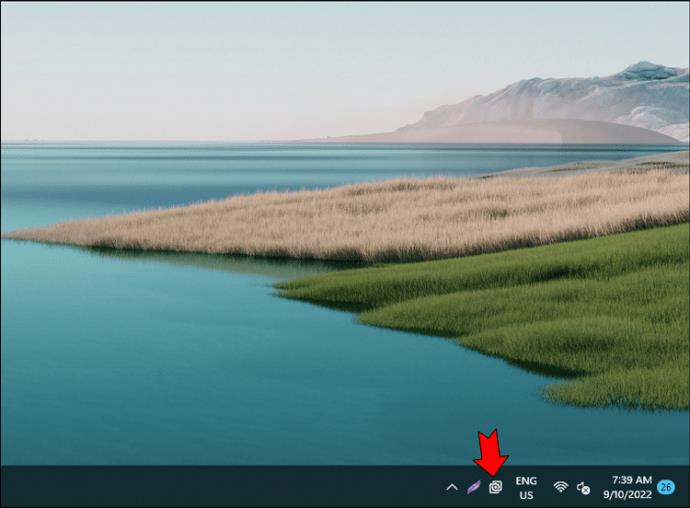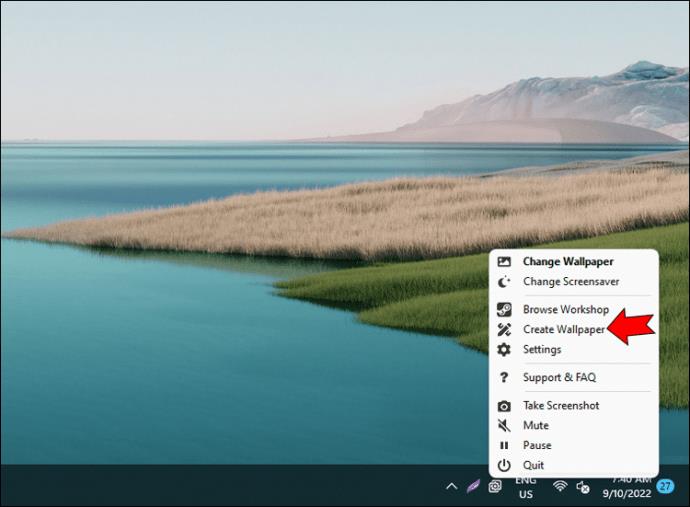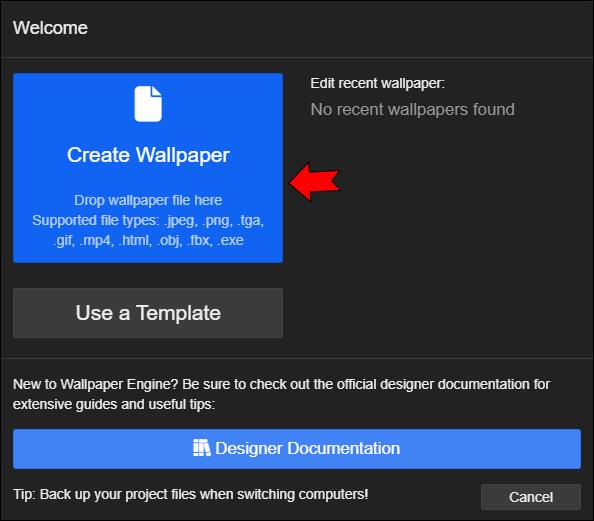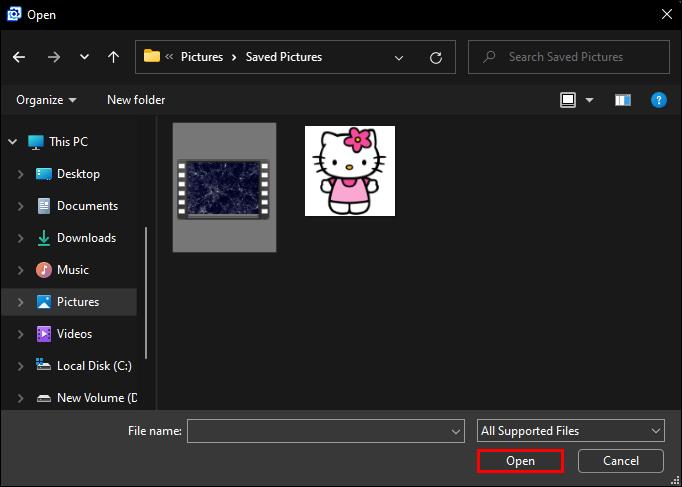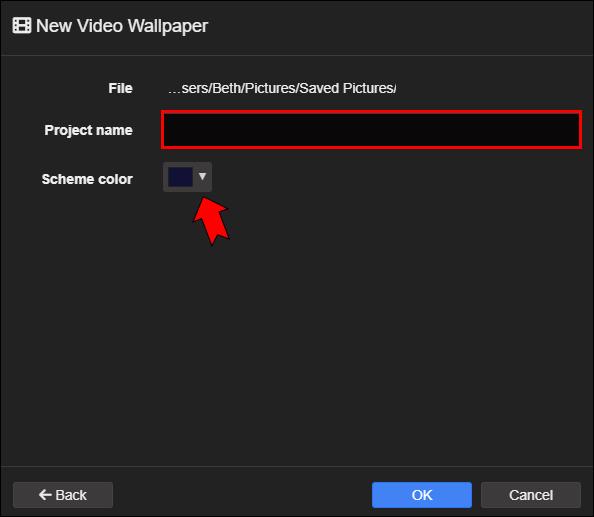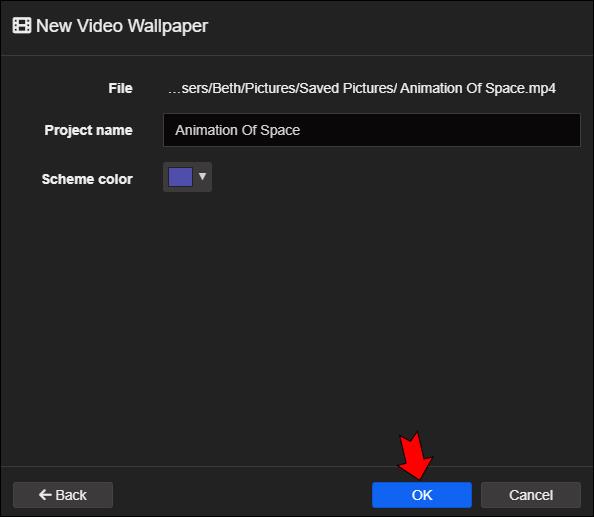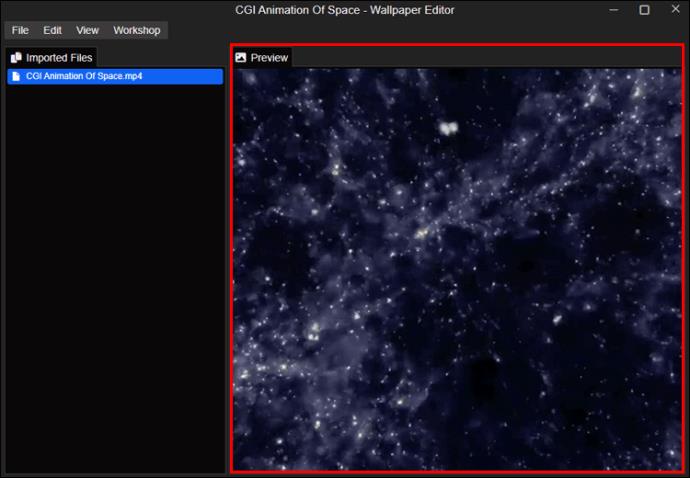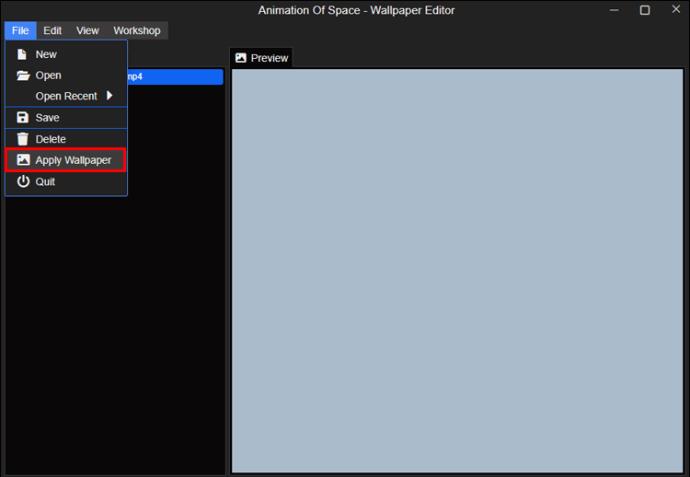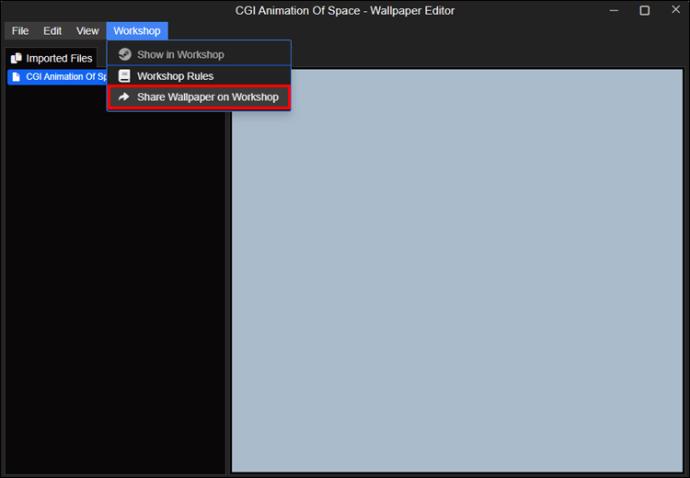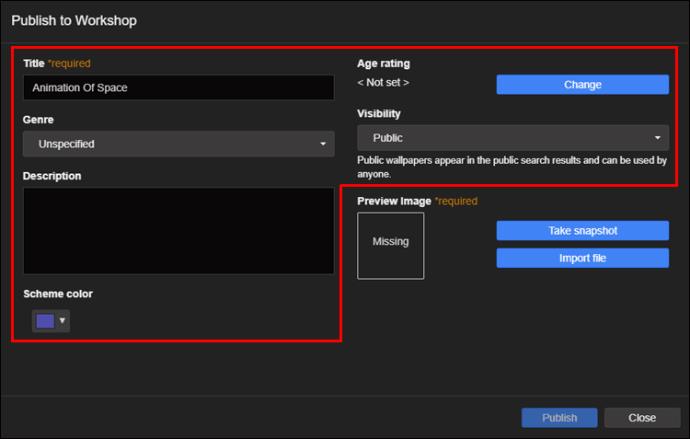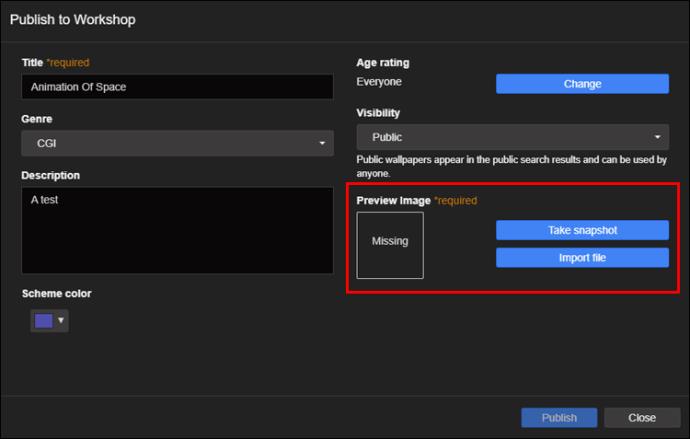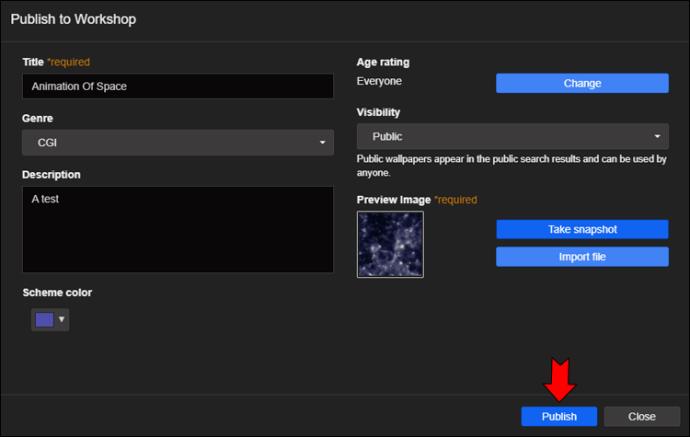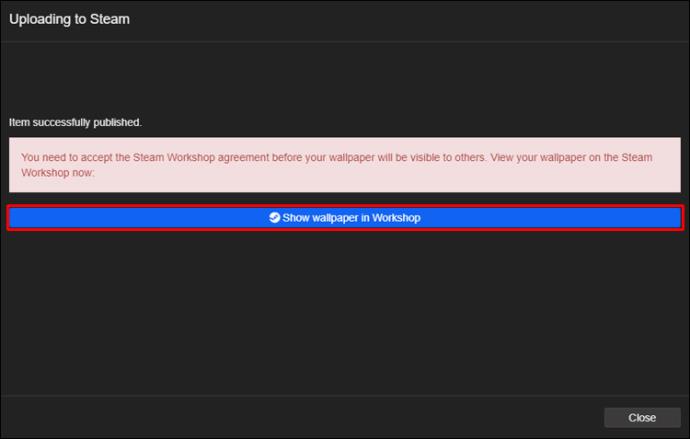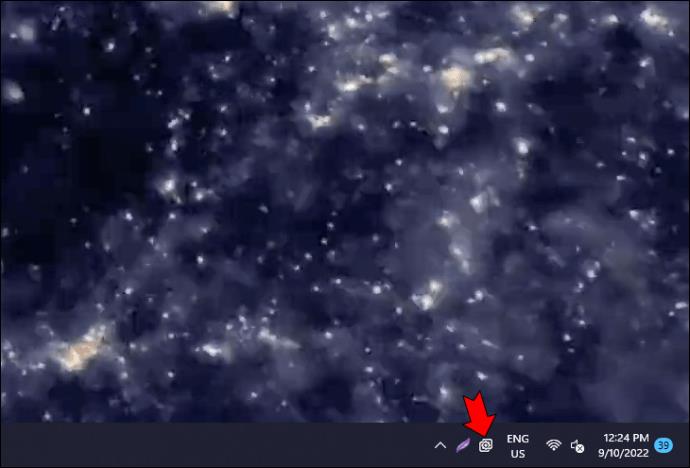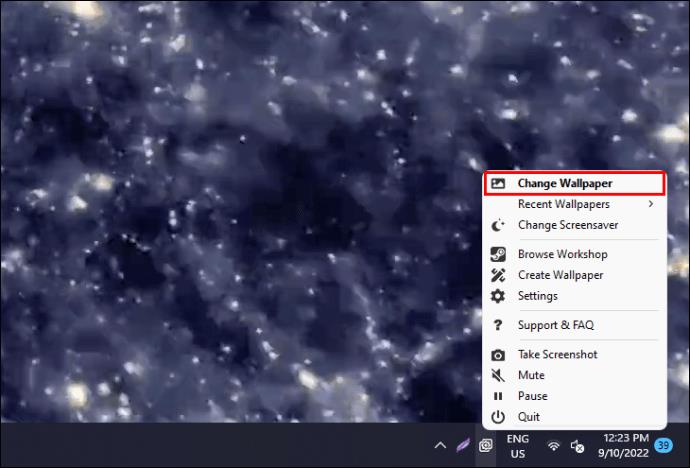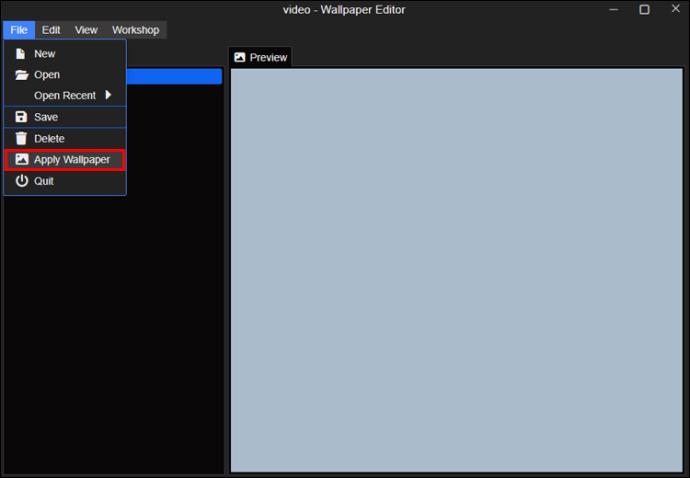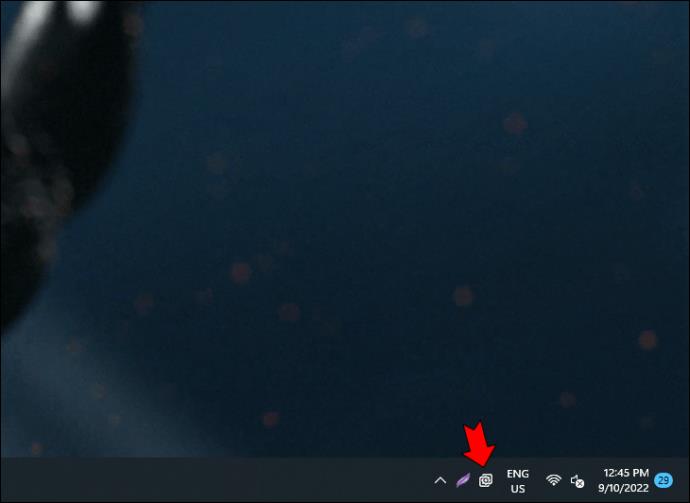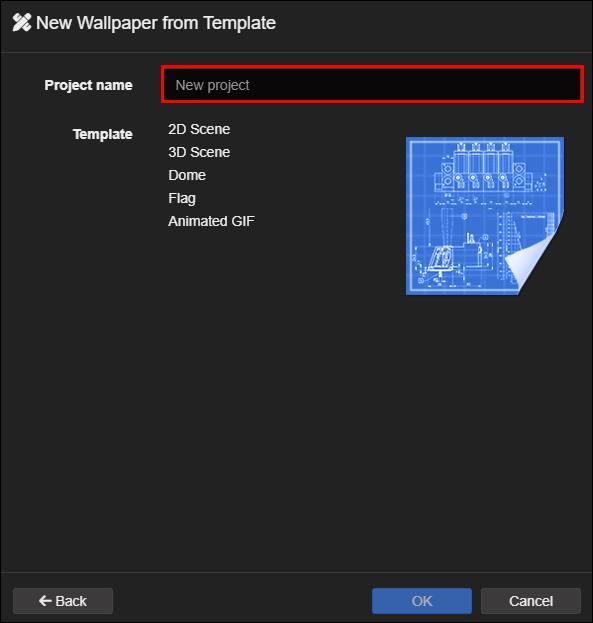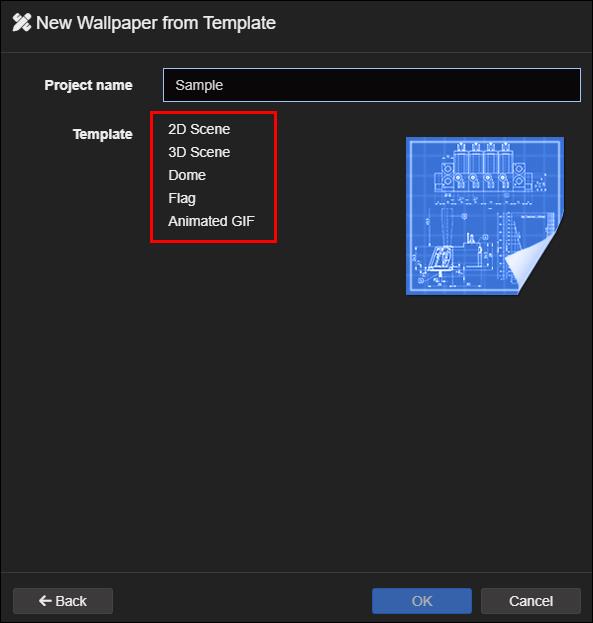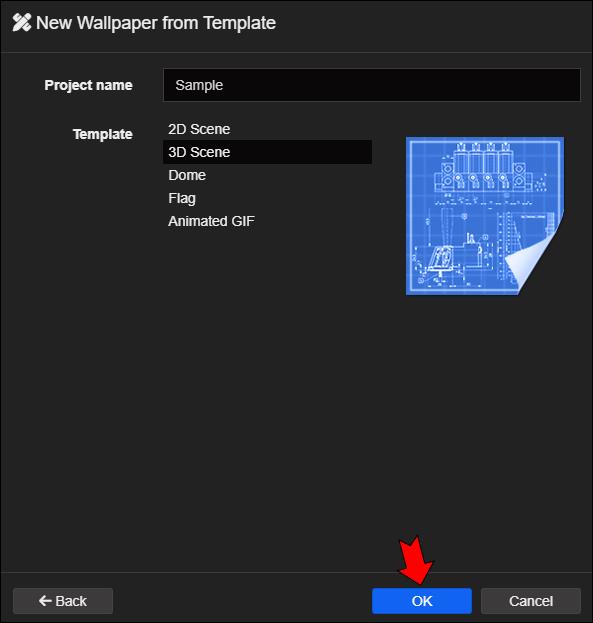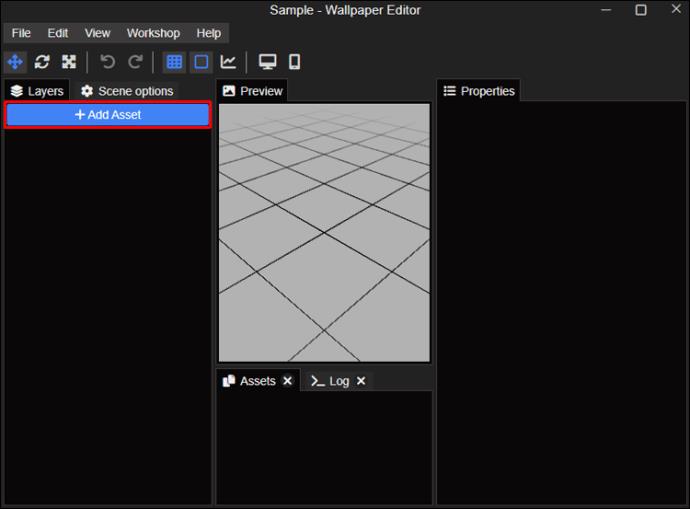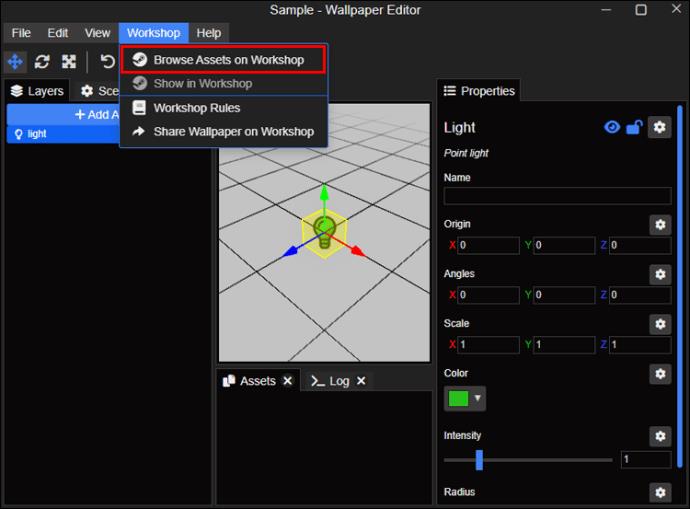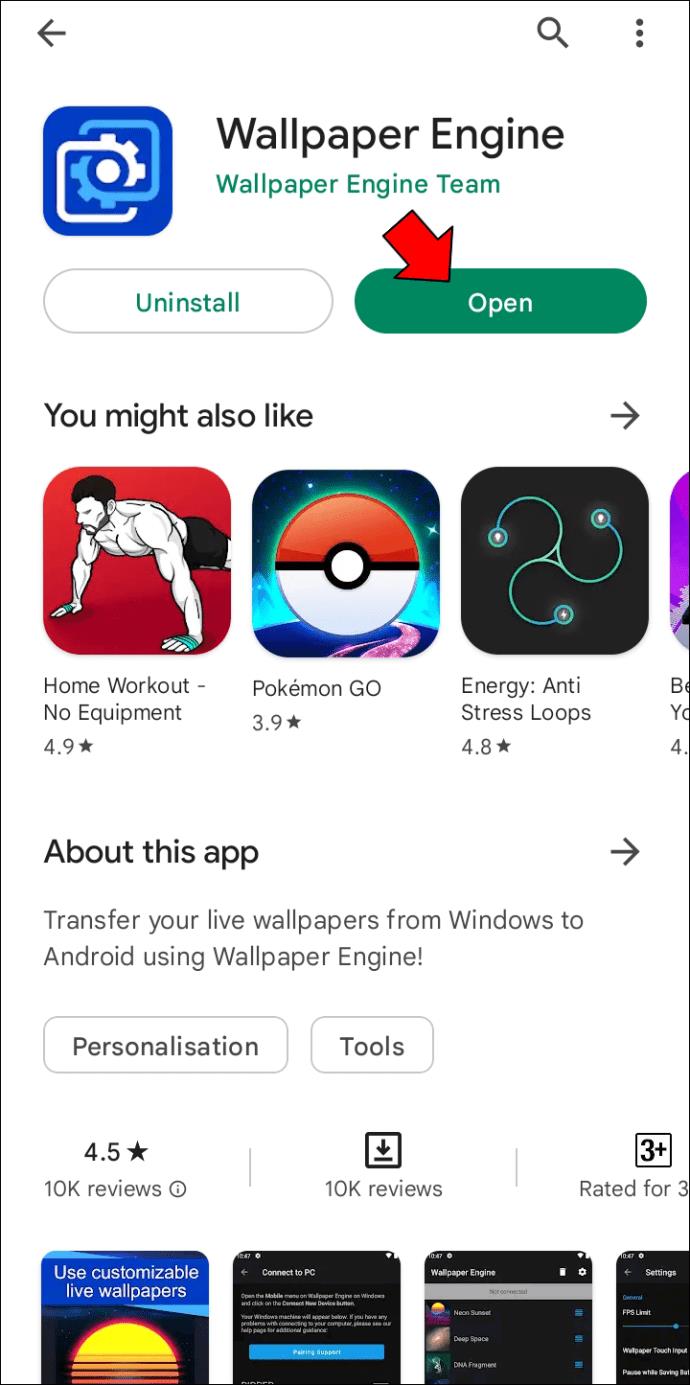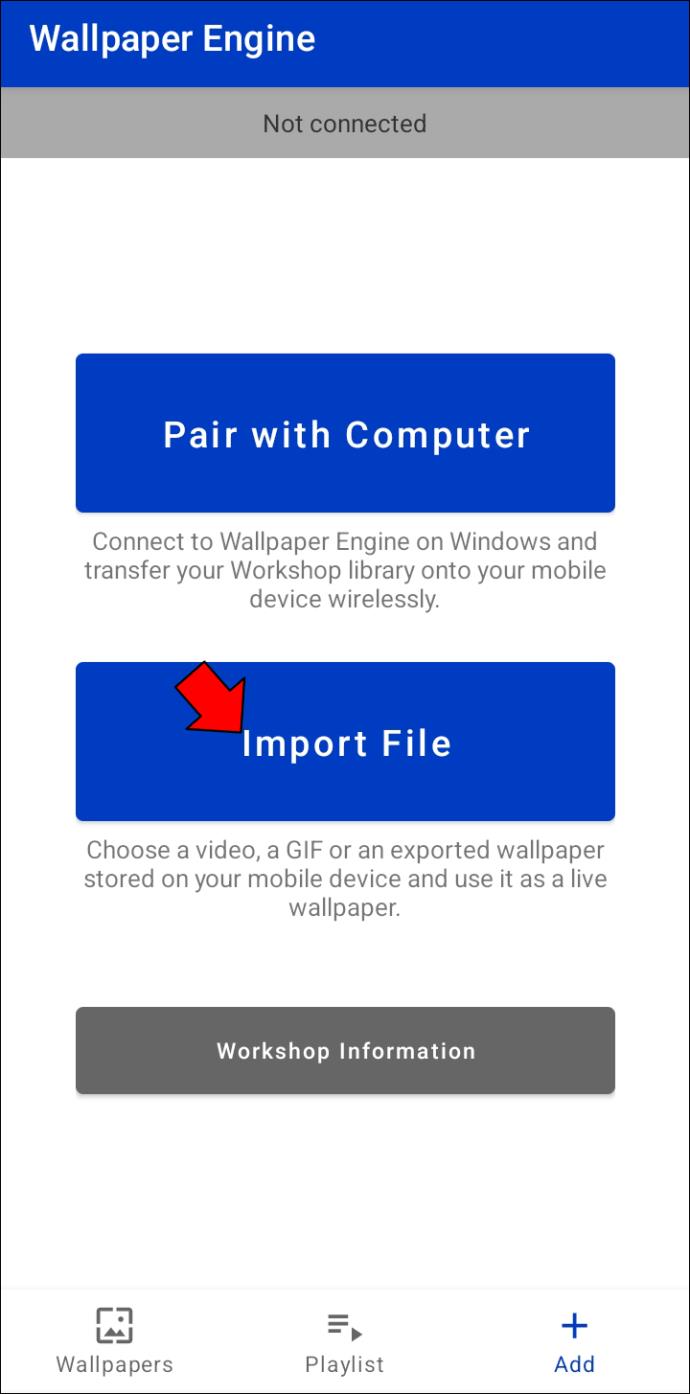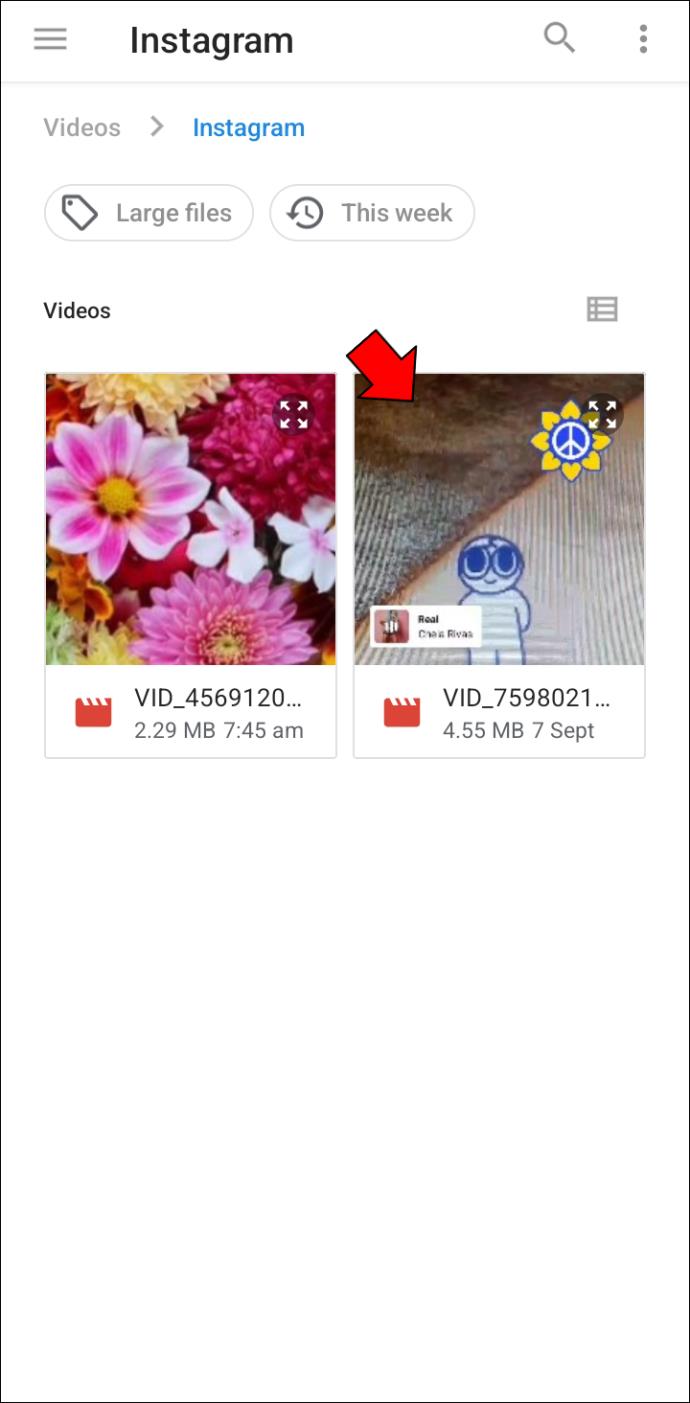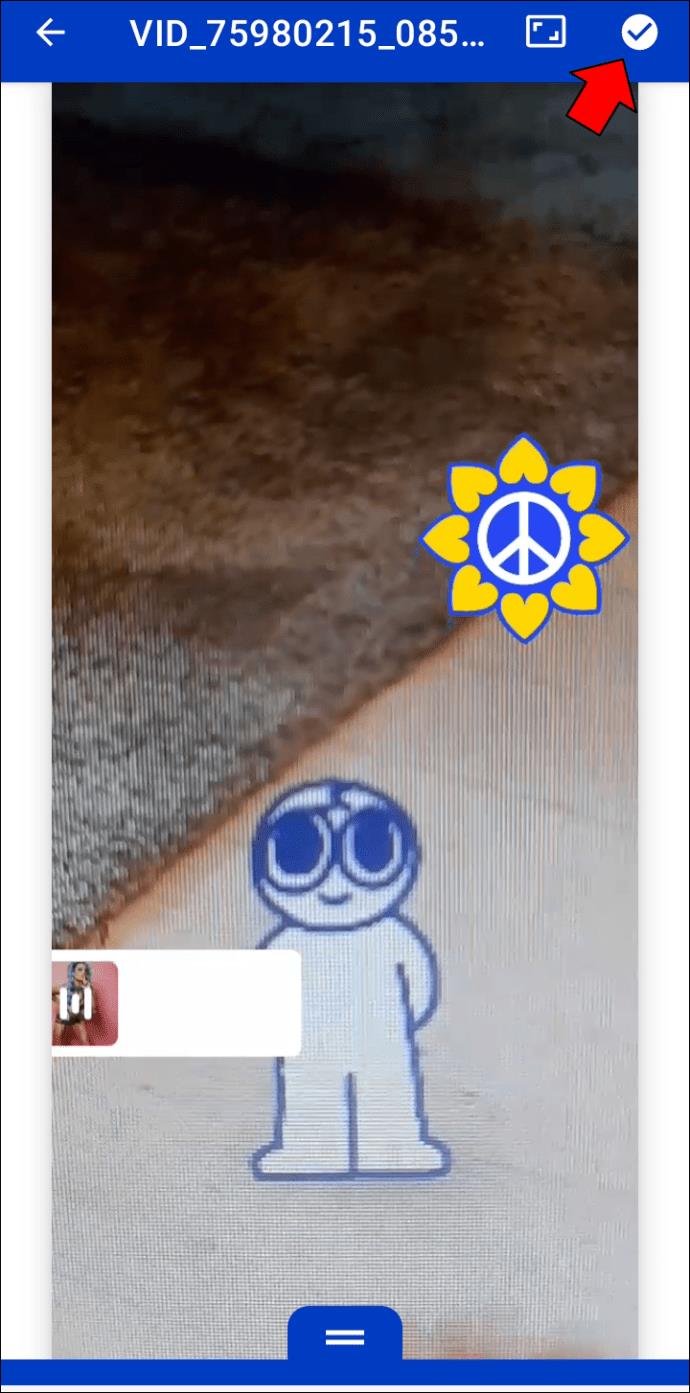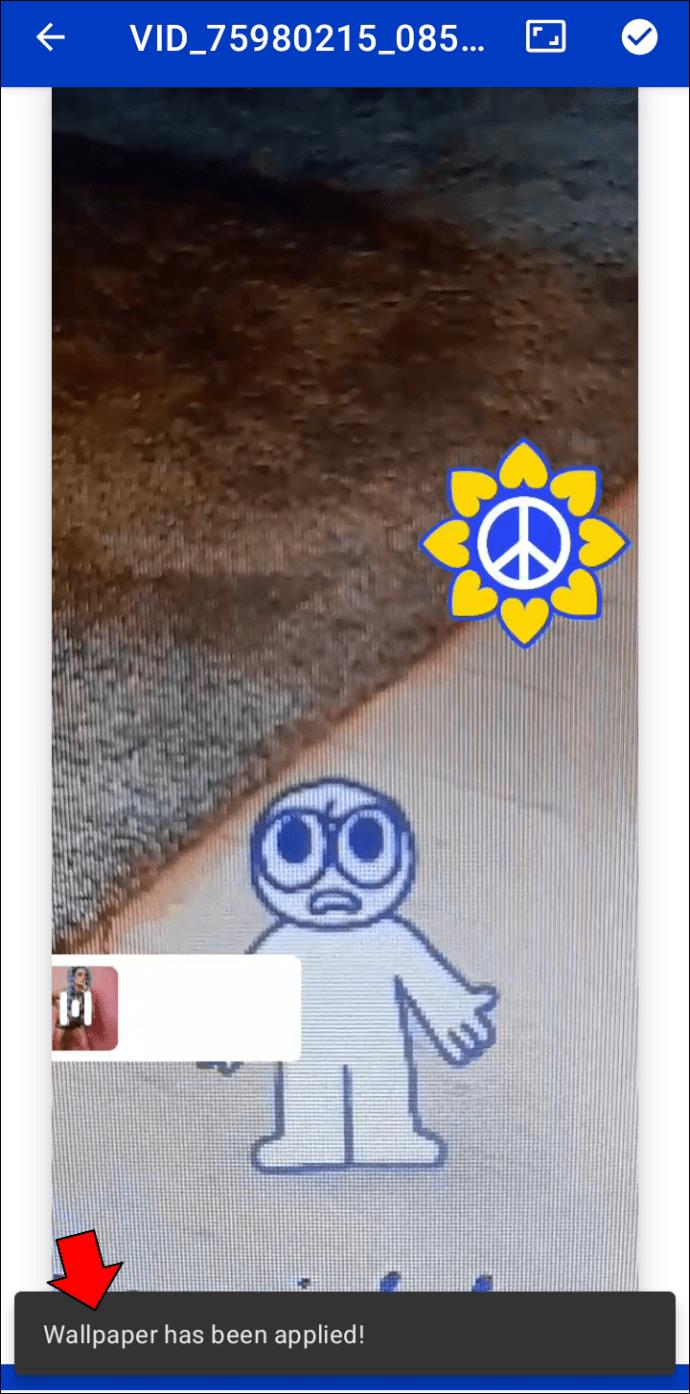Wallpaper Engine est votre application incontournable pour tout ce qui concerne les fonds d'écran animés. Les prix ne sont pas exorbitants, et la configuration et la gestion de vos fonds d'écran sont relativement simples. Le logiciel propose une pléthore de fonds d'écran attrayants qui peuvent donner plus de vie à la configuration de votre bureau.

Si vous essayez de comprendre comment créer un fond d'écran vidéo dans Wallpaper Engine, nous sommes là pour vous aider. Dans cet article, nous vous expliquerons le processus exact afin que vous puissiez commencer à profiter immédiatement de la sérénité d'un fond d'écran vidéo. Bien que cet article soit centré sur Wallpaper Engine, nous vous montrerons également comment télécharger votre fond d'écran vidéo sur l'atelier Steam, le personnaliser et bien plus encore. Commençons.
Comment créer un fond d'écran vidéo dans Wallpaper Engine à l'aide d'un PC
Wallpaper Engine vous permet de créer de superbes fonds d'écran vidéo sans vous ruiner. Le processus est relativement simple et vous adorerez le produit final. Il vous suffit d'acheter un abonnement au logiciel Wallpaper Engine et vous aurez accès à une collection de magnifiques fonds d'écran pour commencer. L'application fournit également un espace de travail où vous pouvez créer et partager vos fonds d'écran avec d'autres.
Pour créer un fond d'écran vidéo à l'aide de Wallpaper Engine, procédez comme suit.
- Sur votre ordinateur, ouvrez l' application Steam .

- Allez dans "Logiciel", choisissez "Wallpaper Engine" et cliquez sur le bouton "LANCER" pour ouvrir l'application.
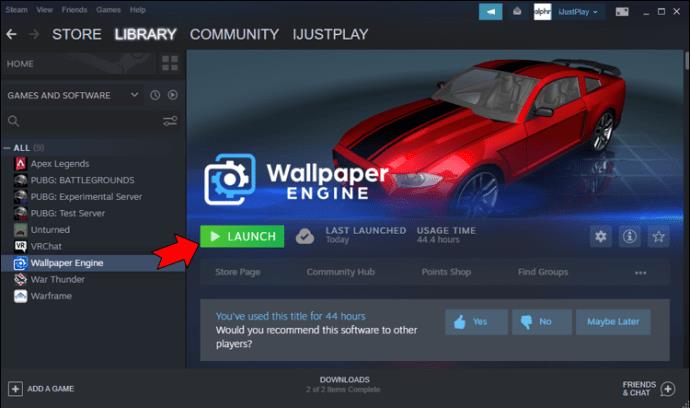
- L'application devrait être mise en ligne et vous devriez maintenant voir l'icône Wallpaper Engine dans le coin inférieur droit de votre bureau.
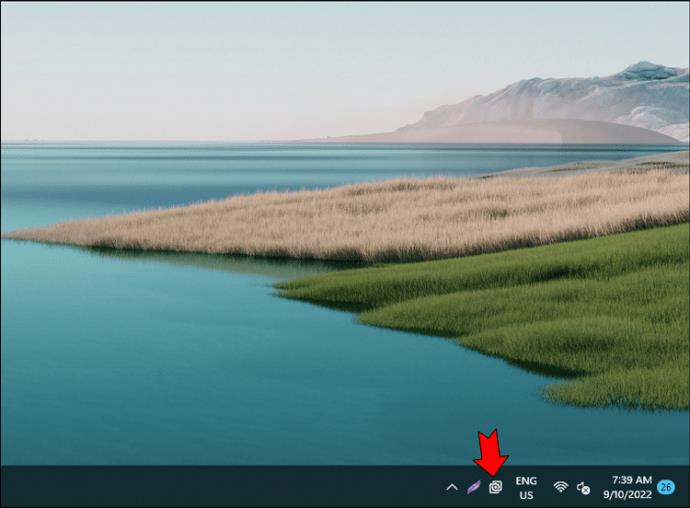
- Faites un clic droit sur l'icône et sélectionnez l'option "Créer un fond d'écran".
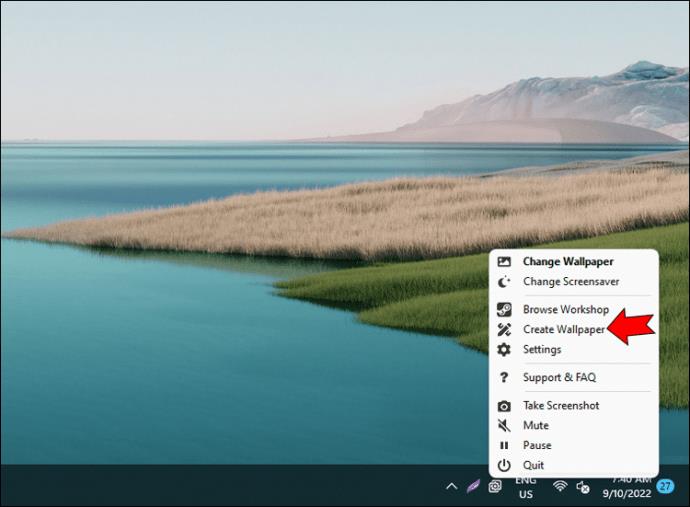
- Dans la fenêtre contextuelle, cliquez sur le widget "Créer un fond d'écran".
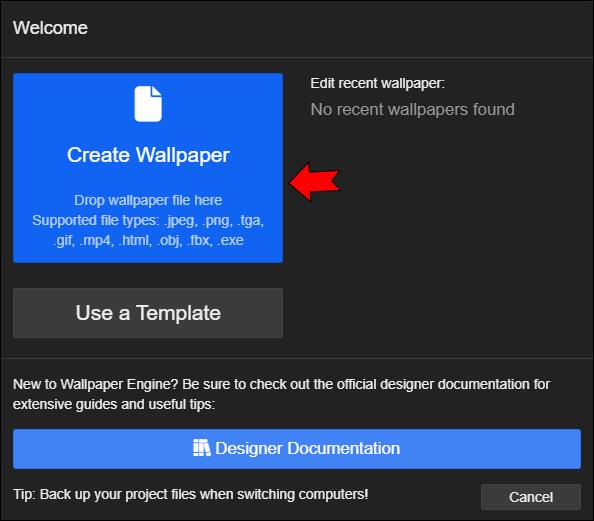
- Dans votre galerie, choisissez le fichier vidéo que vous souhaitez utiliser comme fond d'écran et cliquez sur le bouton "Ouvrir".
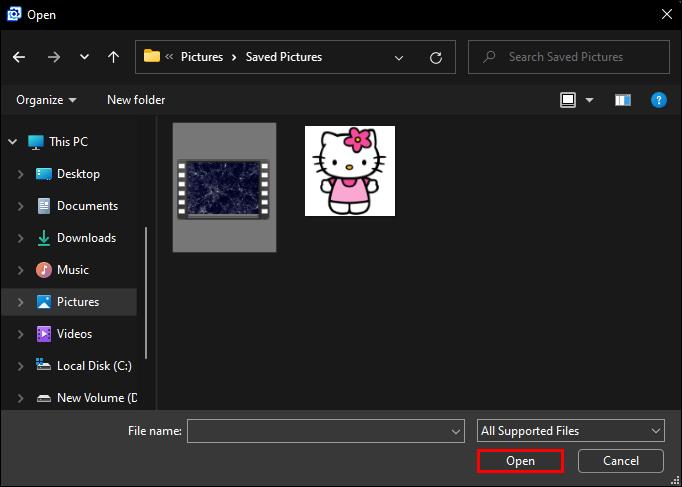
- Donnez un nom à votre projet et sélectionnez une palette de couleurs qui correspond à l'esthétique de la vidéo choisie.
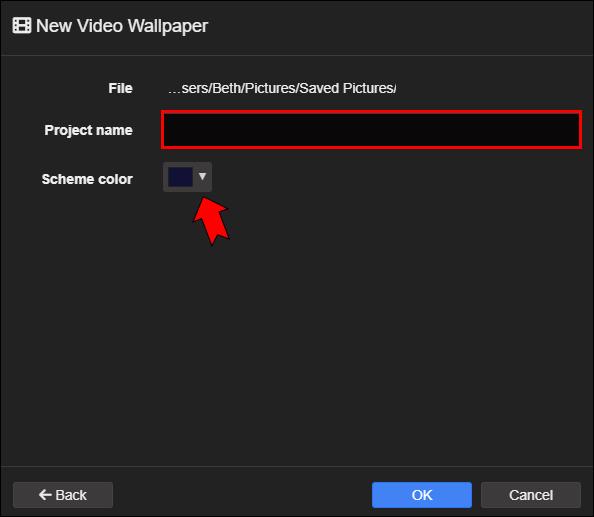
- Cliquez sur le bouton "OK" pour continuer.
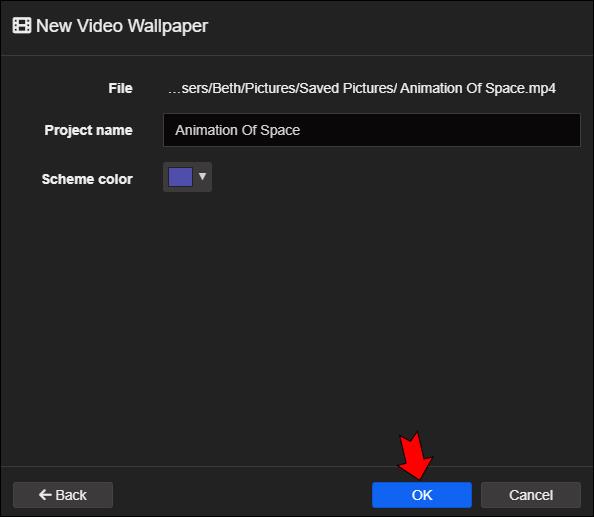
- Sur la page suivante, vous devriez voir l'aperçu de votre fond d'écran vidéo.
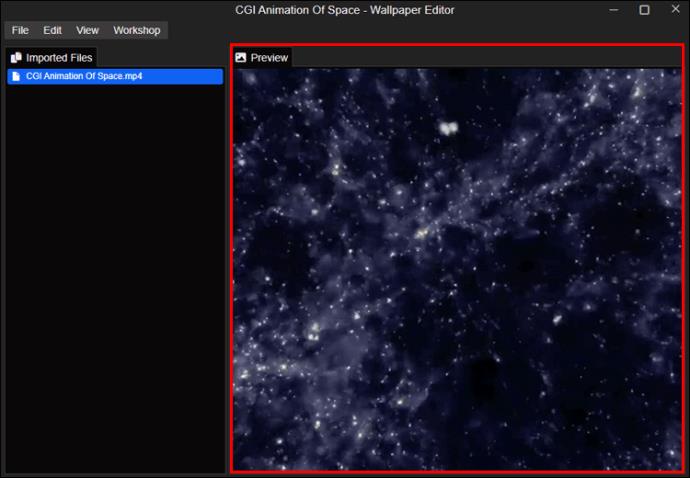
- Accédez à "Fichier" puis "Appliquer le papier peint" pour en faire votre fond d'écran actuel.
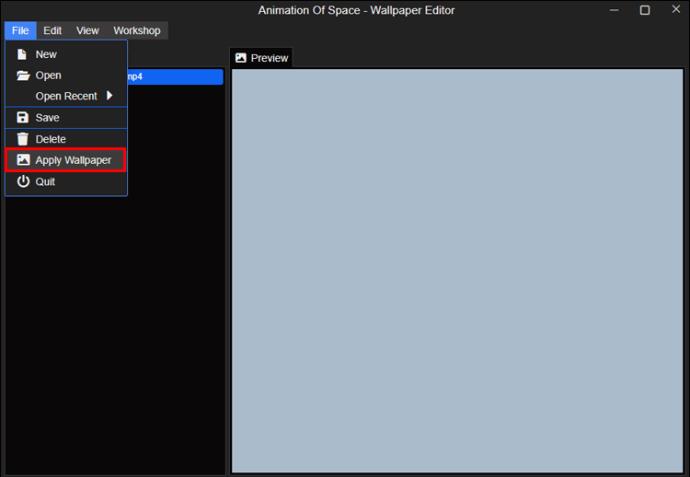
La personnalisation de votre fond d'écran vidéo peut faire ou défaire l'esthétique de l'écran de votre bureau. Si vous souhaitez personnaliser le fond d'écran vidéo que vous venez de créer ci-dessus, accédez à la barre latérale à gauche et activez ou désactivez les options disponibles. Certains préréglages que vous pouvez personnaliser incluent les positions, l'alignement et les effets LED de la vidéo.
Comment télécharger un fond d'écran vidéo sur le Steam Workshop
Le téléchargement de votre fond d'écran vidéo sur l'atelier Steam est un excellent moyen de partager votre créativité avec le monde. Si vous souhaitez télécharger le fond d'écran vidéo que vous venez de créer ci-dessus sur le Steam Workshop, suivez ces étapes.
- Sur la page d'aperçu de votre vidéo, allez dans "Atelier" et sélectionnez l'option "Partager le fond d'écran sur l'atelier".
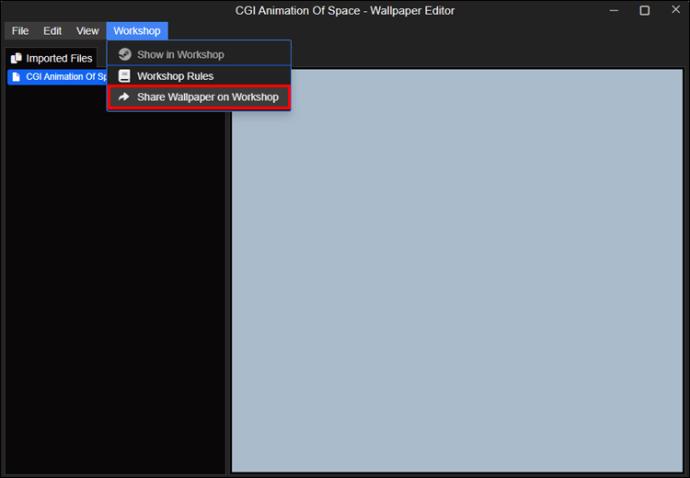
- Dans les champs appropriés, spécifiez le nom du projet, le genre, la description et l'âge du papier peint, entre autres champs obligatoires.
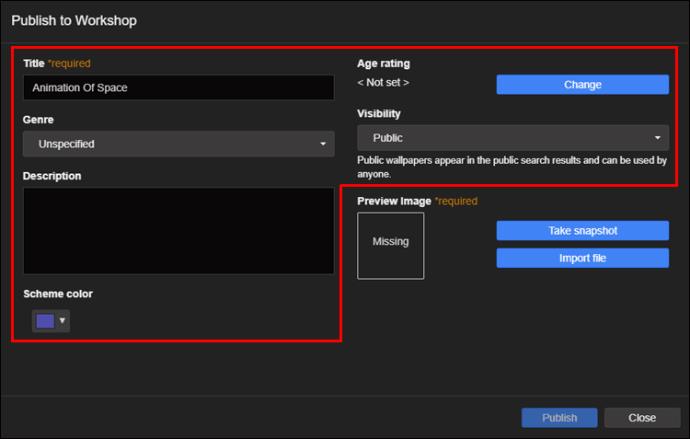
- Dans la section "Aperçu", téléchargez une image ou prenez un instantané de votre fond d'écran vidéo existant.
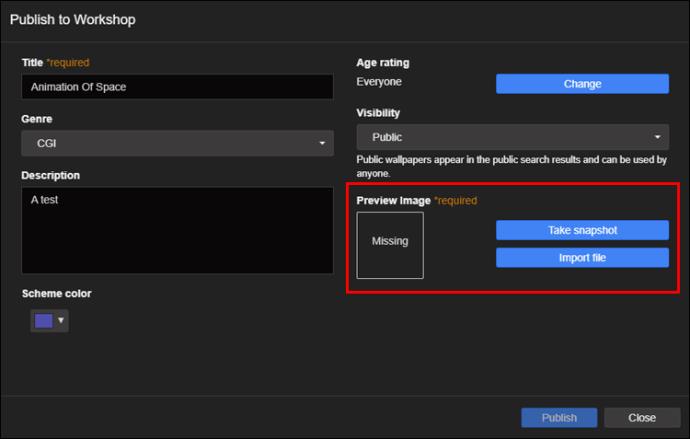
- Une fois que vous avez terminé, appuyez sur le bouton "Publier" pour continuer.
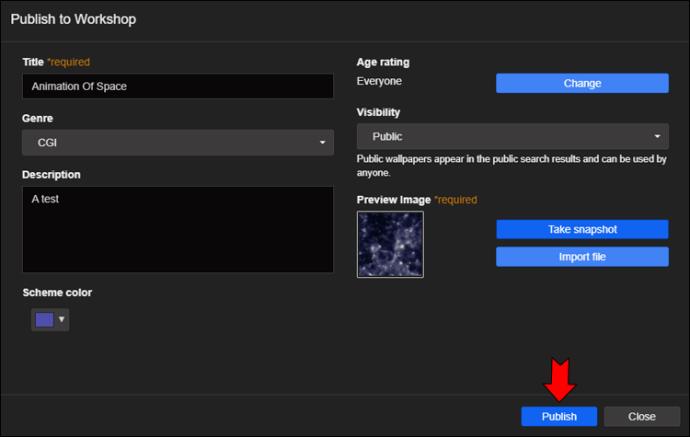
- Si vous voulez voir le papier dans l'atelier, cliquez sur le bouton "Afficher le fond d'écran dans l'atelier". Là, tu peux voir les détails du fond d'écran que tu viens de créer, les modifier, ajouter des contributeurs ou même le supprimer entièrement.
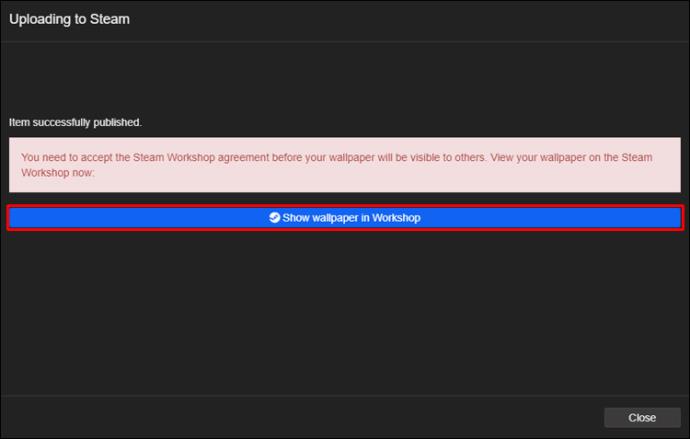
Si vous changez d'avis sur les fonds d'écran vidéo et décidez de revenir à un fond d'écran d'image statique, suivez ces étapes.
- Ouvrez l' application Steam et lancez Wallpaper Engine.

- Allez sur votre bureau et cliquez sur l'icône Wallpaper Engine dans le coin inférieur droit de votre écran.
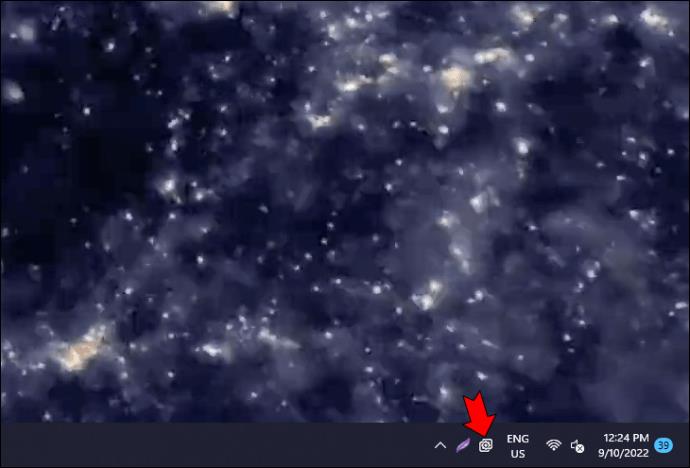
- Dans les options, sélectionnez "Changer le fond d'écran".
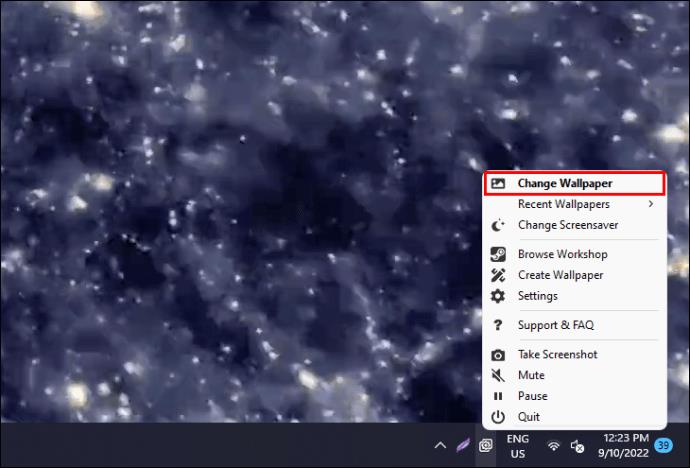
- Sélectionnez une nouvelle image statique dans votre galerie.
- Allez dans "Fichier" et sélectionnez l'option "Appliquer le papier peint".
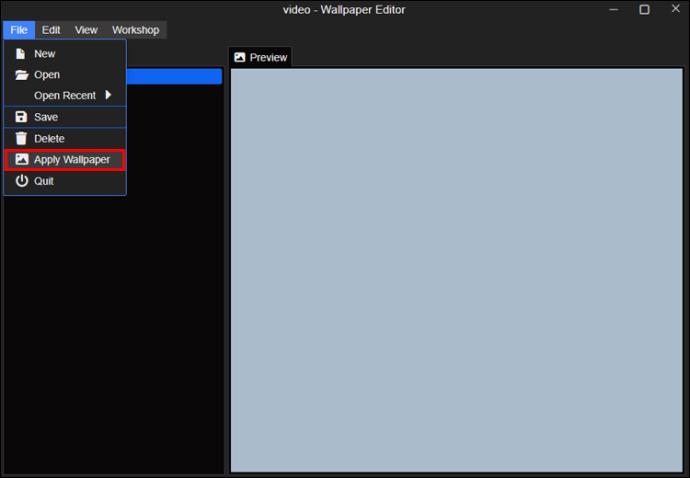
Comment créer un fond d'écran vidéo dans Wallpaper Engine à l'aide d'un modèle
Wallpaper Engine vous permet également de créer des fonds d'écran à l'aide d'un modèle déjà existant. Pour créer un fond d'écran vidéo dans Wallpaper Engine à l'aide d'un modèle, procédez comme suit.
- Allez sur Steam et lancez l'application Wallpaper Engine.

- Allez sur votre bureau et cliquez sur l'icône Wallpaper Engine en bas à droite de l'écran.
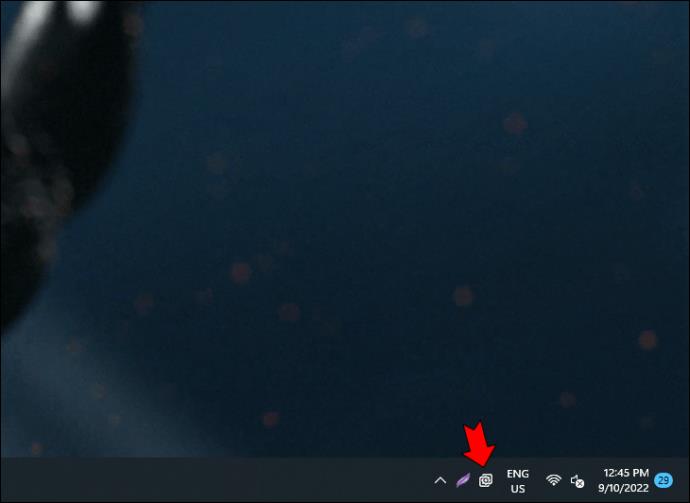
- Dans le champ "Nom du projet", indiquez le nom de votre projet.
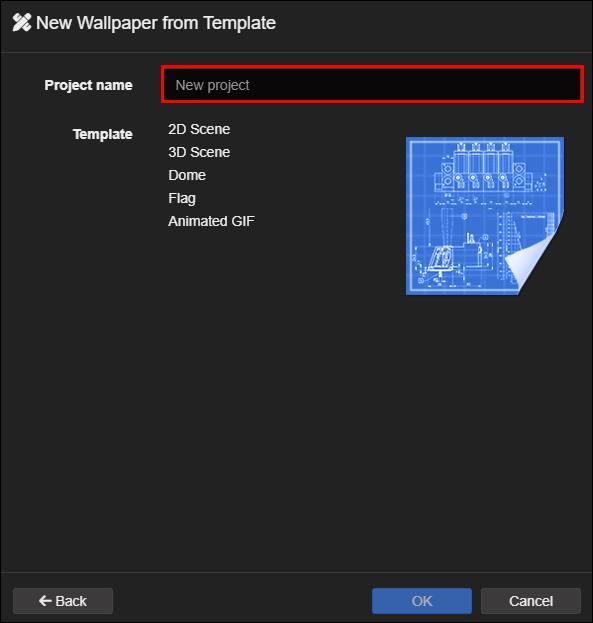
- Sous "Modèle", sélectionnez une conception de scène que vous souhaitez utiliser comme base pour votre fond d'écran vidéo.
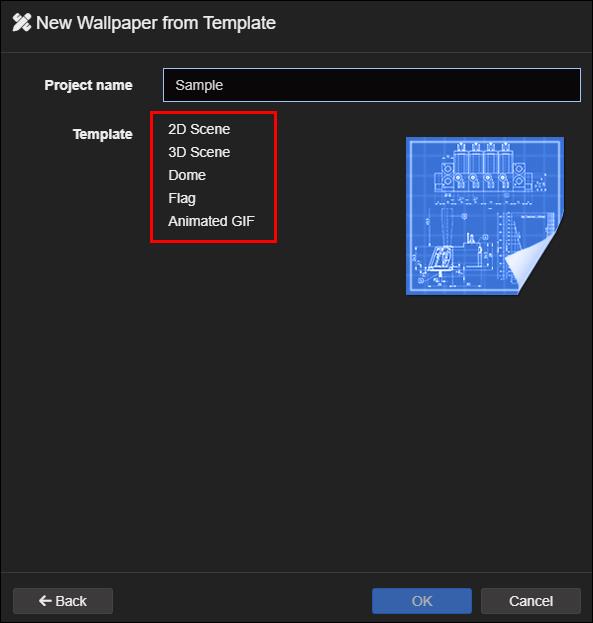
- Spécifiez la résolution de votre fond d'écran vidéo et appuyez sur le bouton "OK".
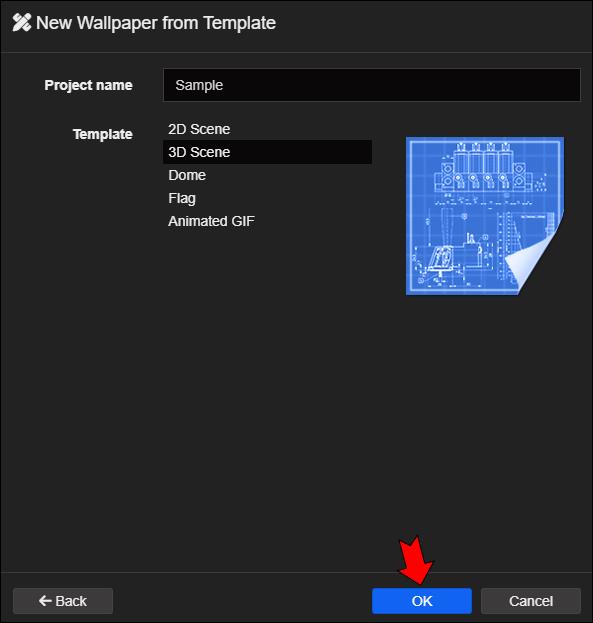
- Une nouvelle fenêtre devrait s'ouvrir avec un espace de travail pour la création de votre fond d'écran.
- Cliquez sur "Ajouter un actif" pour ajouter les préréglages dont vous avez besoin sur votre modèle à l'espace de travail.
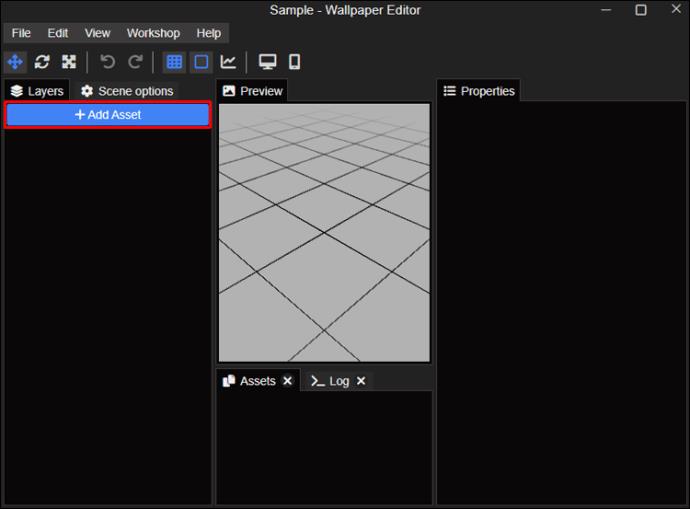
- Allez dans "Atelier" et choisissez "Parcourir les ressources sur l'atelier" pour télécharger un modèle prédéfini à ajouter à votre atelier.
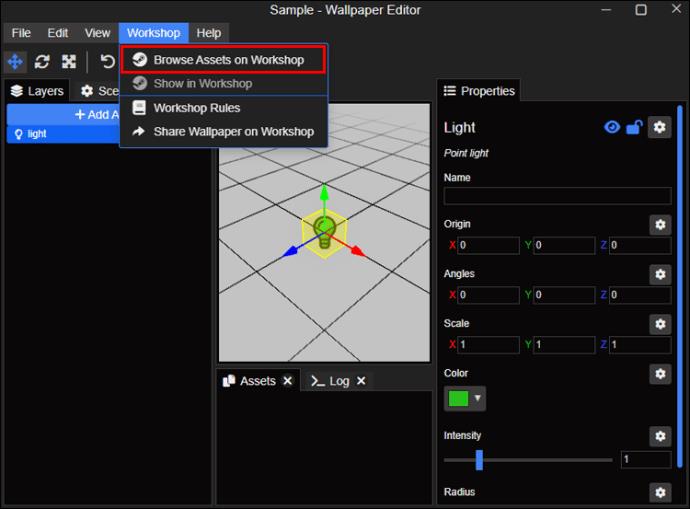
Notez qu'actuellement, vous ne pouvez pas télécharger de fichiers .mp4 lors de la création de modèles de papier peint.
Comment créer un moteur de fond d'écran vidéo à l'aide d'un téléphone mobile
Si vous utilisez l'application mobile Wallpaper Engine et souhaitez l'utiliser pour définir une vidéo comme fond d'écran, suivez ces étapes.
- Ouvrez l' application Wallpaper Engine .
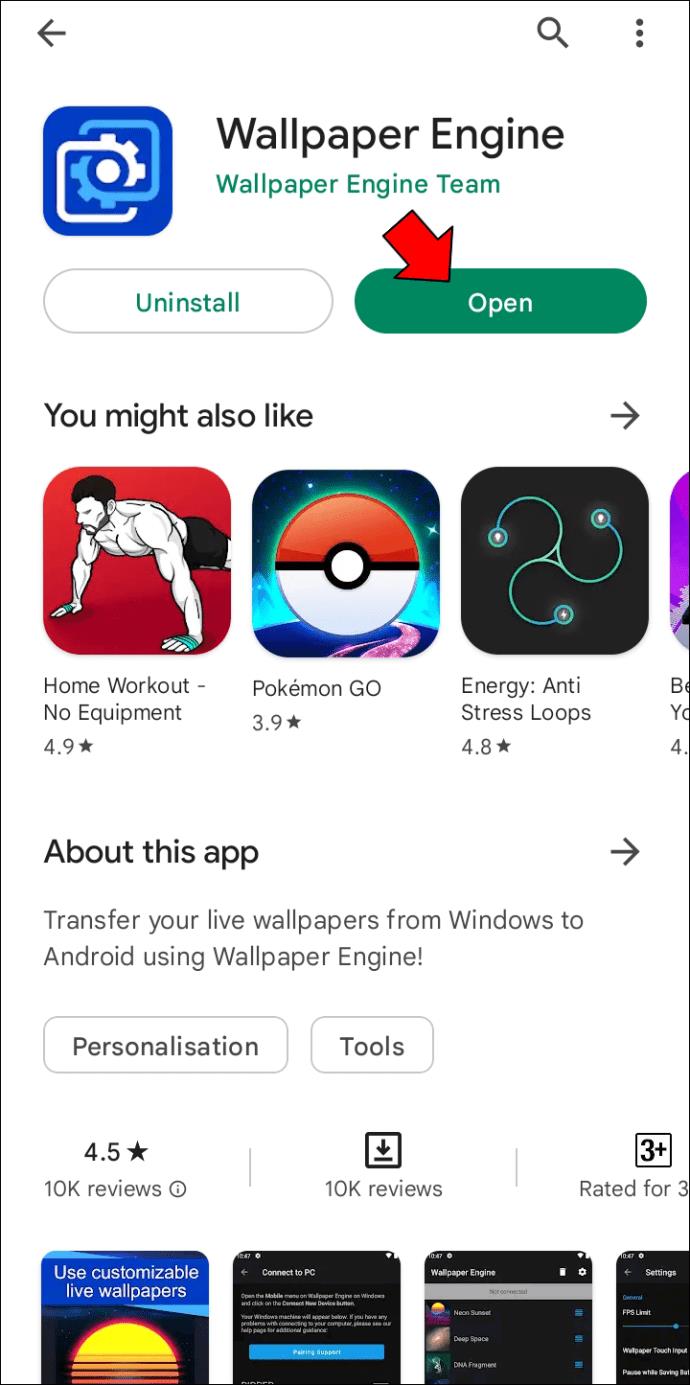
- Pour télécharger une nouvelle vidéo, appuyez sur le bouton "Ajouter".

- Appuyez sur le bouton "Importer un fichier".
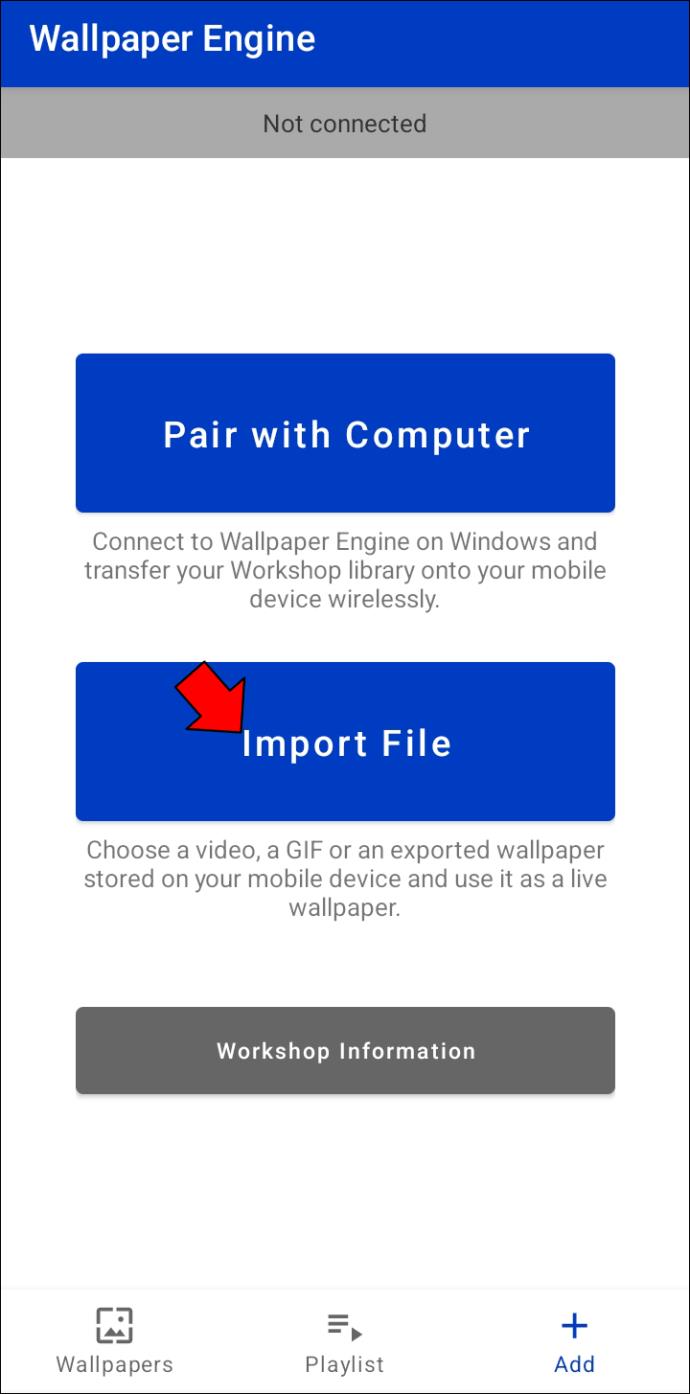
- Sélectionnez le fichier vidéo que vous souhaitez définir comme fond d'écran.
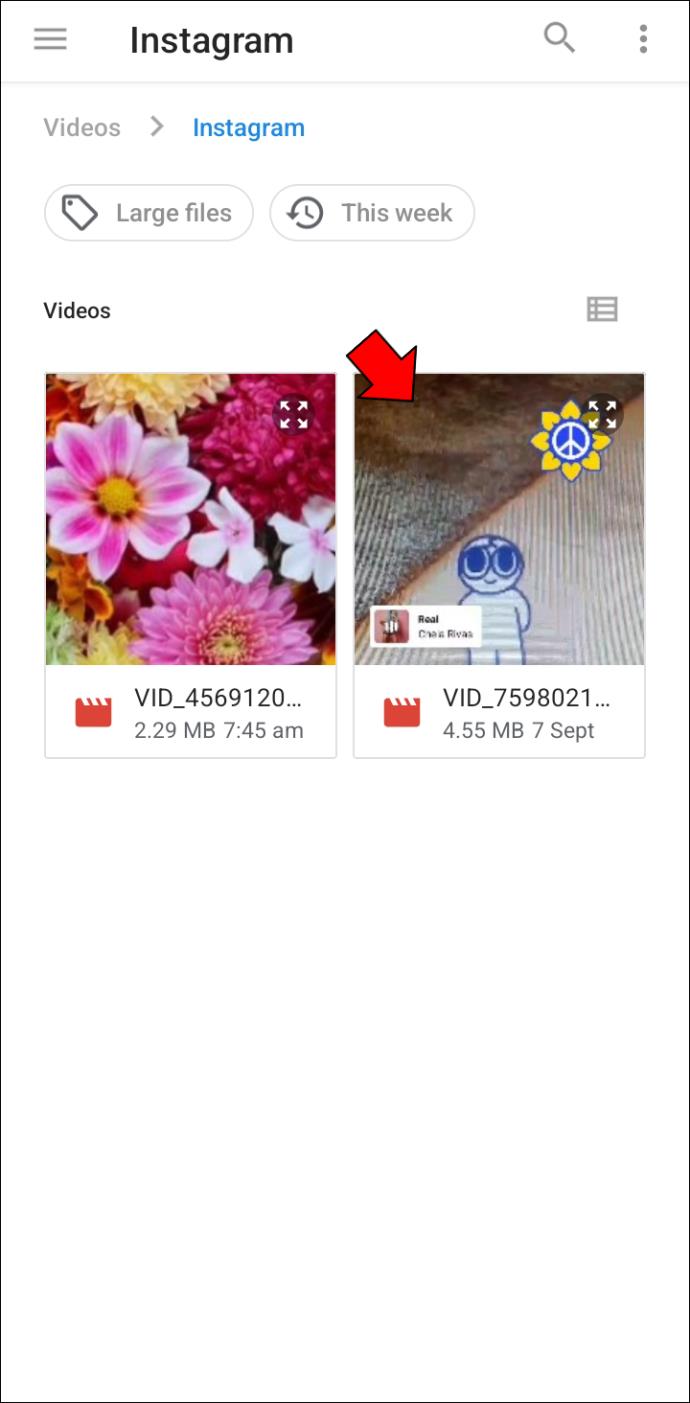
- Une fois la vidéo sélectionnée, appuyez sur l'icône de coche dans le coin supérieur droit de l'écran pour l'utiliser comme fond d'écran.
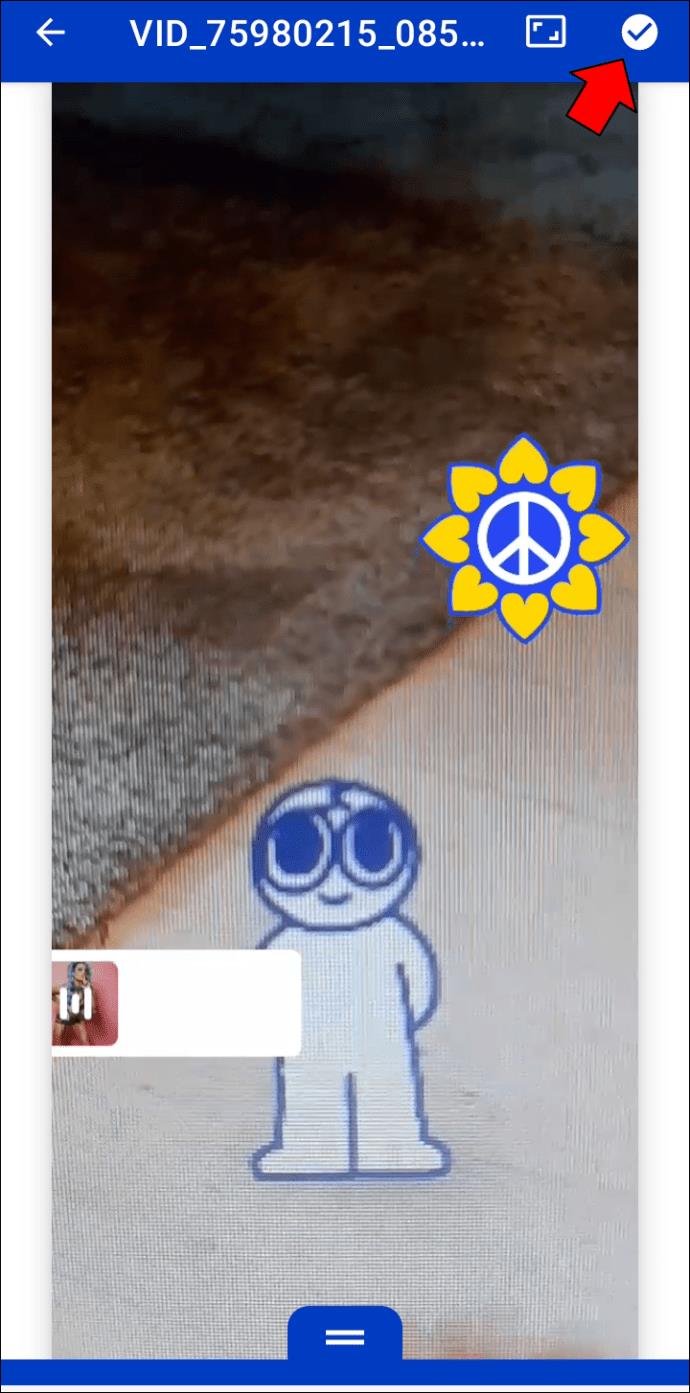
- Vous devriez voir une fenêtre contextuelle en bas vous informant que le papier peint a été appliqué avec succès.
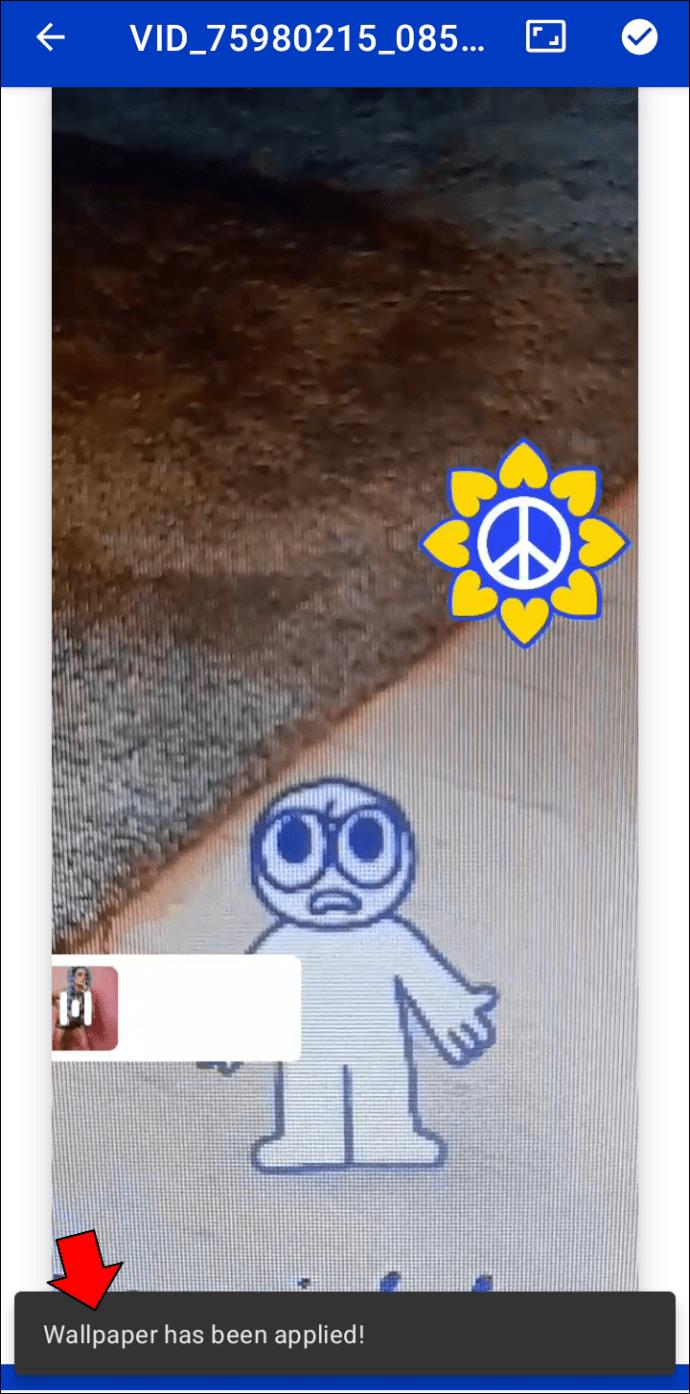
FAQ
Un fond d'écran vidéo vide-t-il ma batterie ?
Oui, les fonds d'écran vidéo et animés consomment plus d'énergie que les fonds d'écran statiques. En effet, une vidéo engage le processeur pour continuer à s'afficher à l'écran.
Puis-je utiliser mon GIF comme fond d'écran vidéo dans Wallpaper Engine ?
Oui, vous pouvez utiliser votre propre GIF comme fond d'écran vidéo dans Wallpaper Engine. Pour ce faire, suivez le processus que nous avons spécifié au début de l'article sur la création d'un fond d'écran vidéo.
Puis-je utiliser une vidéo contenant de l'audio comme fond d'écran dans Wallpaper Engine ?
Oui, vous pouvez utiliser une vidéo contenant de l'audio dans Wallpaper Engine. Cependant, l'audio ne jouera pas sur votre fond d'écran. Il en va de même pour les fonds d'écran définis à l'aide de l'application mobile Wallpaper Engine.
L'utilisation de Wallpaper Engine est-elle gratuite ?
L'application de bureau Wallpaper Engine n'est pas gratuite. Vous devrez payer des frais pour accéder à l'application et à ses utilitaires. Cependant, l'application mobile est gratuite et propose une collection décente de fonds d'écran vidéo prédéfinis que vous pouvez utiliser sans dépenser d'argent.
Abandonnez l'infâme fond d'écran d'image statique
Wallpaper Engine est un excellent moyen de commencer à expérimenter des fonds d'écran animés. Heureusement, utiliser l'application pour configurer des fonds d'écran n'est pas un problème. Il est important de faire attention aux vidéos que vous souhaitez définir comme fond d'écran. Certaines vidéos peuvent être trop lumineuses ou leur couleur peut ne pas correspondre parfaitement, ce qui rend difficile la visualisation des icônes de votre bureau. Pour cette raison, utilisez des vidéos spécifiques pour naviguer facilement sur votre bureau.
Nous espérons que vous avez maintenant appris à créer un fond d'écran vidéo dans Wallpaper Engine.
Avez-vous déjà essayé de créer un fond d'écran vidéo avec Wallpaper Engine ? Comment était l'expérience? Veuillez nous en informer dans la section des commentaires ci-dessous.